揭秘电脑截屏快捷键功能,提升您的屏幕捕捉效率与便捷性
- 问答
- 2025-10-06 02:20:49
- 3
嘿,你有没有过这种经历——急着要截一张屏幕图,结果手忙脚乱地点开微信或者打开画图工具,再一层层选截图功能,等到终于截好了,刚才屏幕上那个转瞬即逝的弹窗或者错误提示早就没了?我就经常这样,尤其是在写代码调试的时候,一个Error闪过去,没抓到,简直想拍桌子。
其实大多数人知道一两个截屏快捷键,比如PrtScn键或者Win+Shift+S,但也就到此为止了,很多人根本没意识到,系统自带的截屏功能可以玩出这么多花样,根本不需要反反复复用鼠标点选,也不需要装一堆第三方软件占内存。
就拿我自己来说吧,我是个写东西兼做点设计的人,屏幕捕捉是我每天高频使用的功能,一开始我也只会用PrtScn全域截图,然后Ctrl+V 贴进PPT里再裁剪……现在回想起来真是蠢得可以,后来有一次我在整理稿件时需要连续捕捉同一区域——比如一个不断更新的数据仪表盘——我才发现,原来Win+Shift+S 还可以选“区域截图”模式,截完直接粘贴,连存都不用存。
但真正让我觉得“被拯救”了的,是Windows自带的“截图与草图”工具(Win+Shift+S)里的“窗口截图”功能,你根本不用费力去对齐边缘,鼠标一点某个窗口,它就自动识别边框,完完整整截下来,边缘干净利落,我之前为了截一个带阴影的软件界面,用PS修了半天边缘,后来发现这个功能之后……真的,差点没哭出来。
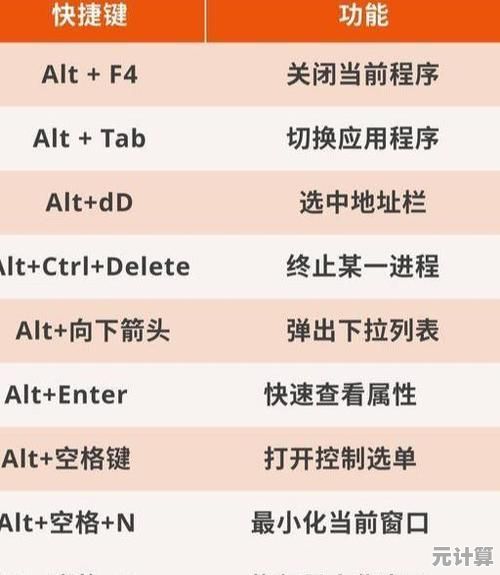
还有,如果你经常需要录屏,Win+G 呼出Xbox Game Bar其实是个隐藏的宝藏,不只是录游戏,任何窗口都能录,还自带简单剪辑和导出功能,我之前帮朋友录一个软件操作教程,就用它搞定,省得再去下载OBS那么重的软件。
苹果用户也别笑——Command+Shift+5 简直就是macOS的大杀器,不但能选区域、窗口、全屏,还直接支持录屏和快速编辑标注,我有次在会上演示产品流程,直接用这个功能边讲边截,标注重点,现场导出PDF发群里,同事们还以为我提前准备了好久。
说起来有点惭愧,这些功能我并不是一口气学会的,是有一次被截止日期逼疯了,才下定决心把所有快捷键试了一遍,结果发现,就这些被我们忽略的系统自带功能,已经足够覆盖90%的日常需求了。
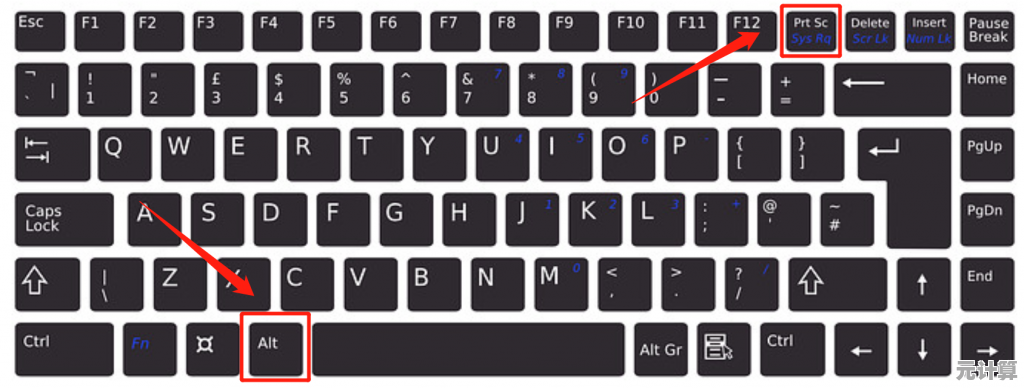
它不完美,比如Windows截图默认不直接带OCR(文字识别),有时候还得借助第三方;macOS的标注工具虽然强,但偶尔也会卡一下,但比起反反复复用鼠标操作——尤其是紧急情况下——快捷键带来的那种“直接了当”,真的能让人长舒一口气。
你可能现在觉得“快捷键太多了记不住”,但其实不需要一次性全记住,先从一两个常用的开始,用成肌肉记忆,再慢慢扩展,像我,最开始只记住了Win+Shift+S,后来才慢慢加上了Alt+PrtScn(当前窗口截图)和Win+PrtScn(直接全屏保存为文件),偶尔还是会忘记,但没关系,电脑操作不就是为了更轻松点吗?
说到底,快捷键不是为了炫技,而是让我们减少打断感,把注意力始终留在内容本身,你不再需要“停下来去截图”,而是边做边截,行云流水。
如果你现在还依赖鼠标点选菜单来截图,真的,试一下快捷键吧,一开始可能会摸错两次,但一旦熟悉,你再也回不去了——这种流畅感,才是真正的高效。
本文由悉柔怀于2025-10-06发表在笙亿网络策划,如有疑问,请联系我们。
本文链接:http://pro.xlisi.cn/wenda/54400.html












